Facebook Timeline er en ny Facebook layout, der repræsenterer en historie om dine Facebook-aktiviteter. I en vis forstand er det mere af en selvbiografi end en nyhed kortfattet. Før din profil bliver konverteret automatisk, kan du aktivere og tilpasse din Facebook Timeline på dine egne betingelser ved at følge disse enkle trin.
Steps
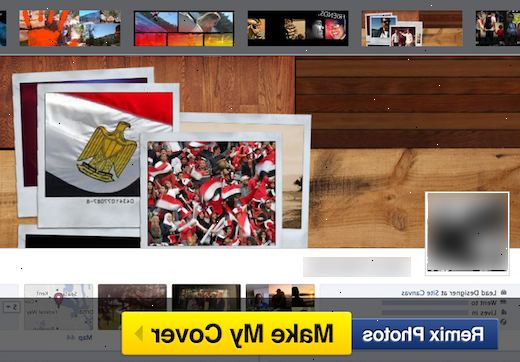
Aktiver tidslinjen for din Facebook-side
- 1Gå til facebook hjælp og klik på "facebook basics".
- 2Klik på "redigering navn og profil (tidslinje) info" under administrere dine indstillinger overskrift.
- 3En grå boks vises der siger "at indføre tidslinjen en ny form for profil." Klik på "Her er hvordan" nederst til højre i grå boks.
- 4Under fanebladet hvordan får jeg tidslinje? klik på "Introduktion til Timeline".
- 5Klik på "get tidslinje" i nederste højre hjørne af siden.
Gennemse din timeline
- 1Klik på de år, på højre hånd bar af din profil se en bestemt års arrangementer. Du vil være i stand til at se billeder indsendt i løbet af året og venner, du har foretaget, samt væg stillinger og andre historier.
- 2Klik på kortet for at se dine indlæg som plads.
- 3Klik på en klynge af arrangementer for at zoome ind mere, eller bruge "+" eller "-"-knapperne øverst til venstre på kortet.
- 4Hold markøren over en pin for at kunne se den historie, der fandt sted på det sted.
- 5Klik på fanerne nederst for at se historierne efter kategori.
Rediger dine livsbegivenheder
- 1Kig efter begivenhederne i din timeline. Arrangementer som Arbejde og uddannelse milepæle Forholdet statusser og sundhed og wellness arrangementer viser sig som større historier, der spænder over hele siden i stedet optræder på kun 1 kolonne.
- 2Rediger en eksisterende begivenhed ved at klikke på "redigere eller fjerne" ikonet.
- 3Rediger oplysning på listen, og vælg eller uploade et foto.
- 4Klik på Gem, når du er færdig.
- 5Føj begivenheder til din tidslinje. For at gøre dette, svæve over linjen i midten, indtil du ser et "+"-knappen.
- 6Klik på knappen, og vælg den type historie, du vil tilføje.
- 7Rediger oplysningerne i kassen.
- 8Klik på Gem for at afslutte tilføjelsen din nye milepæl
Rediger dine eksisterende historier
- 1Find historien med personlige indstillinger, du gerne vil ændre, og svæve over den for at se redigere knapper. Svæver over blyantsikonet vil give dig mulighed for at skjule historien på din tidslinje, eller slette den helt.
- 2Klik på ikonet for den stjerne for at "funktionen" historien på din tidslinje. Med den historie vil gøre det spænder over siden og blive en af dine livsbegivenheder.
- 3Klik på ikonet ved siden af datoen af historien for at se dine personlige indstillinger. Vælg en gruppe for at dele det med.
- 4Vælg "custom"-knappen og redigere dine personlige oplysninger til stillingen, hvis du ønsker endnu mere kontrol over, hvem der kan se denne historie.
Ændring af forsidefoto
- 1For at gøre dette første gang, skal du klikke "Tilføj en dækning."
- 2Vælg, hvor du gerne vil overføre din dækning fra. Du kan enten vælge et af dine egne fotos, eller uploade en ny fra din computer.
- 3Vælg et billede fra den menu, der popper op, eller klik på Vis albummer at finde et billede lettere gennem dine album. Klik på det billede, du har valgt.
- 4Klik og træk på billedet, så det ser godt ud. Desværre kan du ikke ændre størrelsen på billedet eller skære det ned for at vise præcis, hvad du vil, men du kan stadig flytte det rundt, så det viser de bedste dele af billedet.
- 5Klik på Gem ændringer, når du har omplaceres dit cover. Inden du klikker på Gem ændringer, klik på kredsede ikonet nedenfor for at styre, hvem der kan se dit Cover image.
- 6Overvej at bruge Photoshop eller et lignende fotoredigering software som "gimp" for at skabe en sjov collage med dit cover foto og profilbillede. Du kan lave dit profilbillede del af en collage eller har dit profilbillede interagere med dit forsidefoto på en anden måde.
Tips
- I modsætning til Photoshop, kan Gimp kan downloades gratis på
Advarsler
- Sørg for, at dine personlige indstillinger er up-to-date. Klik på pil ned i det fjerneste øverste højre hjørne af din Timeline. Vælg derefter "Privacy Settings" og sætte dine personlige indstillinger i hver kategori.
Ting du behøver
- En Facebook-konto
- Fotos skal uploades
